Cómo instalar HyperCam 2 y el codec Xvid MPEG-4 en para que los videos avi no ocupen tanto espacio + Grabación 480p (Windows 7,8,10)
Este tutorial es para la versión antigua de HyperCam 2 del año 2014 que es gratis, pero ya no está disponible en la página original, y como yo tengo los ejecutables los he subido a archive.org:
https://archive.org/details/hypercam-2-setup-32-64-bits
de allí descargar:
Nota 2: En la actualidad en el año 2023 los desarrolladores han actualizado este programa y ya no es gratis, y la nueva versión se la puede conseguir en: https://www.solveigmm.com/es/products/hypercam/
Probado en:
Windows 7
Windows 8
Windows 10
Instalando el Codec MPEG-4 de Xvid
HyperCam 2 es un programa muy bueno para grabar el escritorio, pero los archivos avi que crea por defecto son muy enormes, la única solución es instalar el codec MPEG-4 de Xvid, descargarlo desde:
https://www.xvidmovies.com/codec/
https://www.xvidmovies.com/codec/
o el respaldo que he hecho:
https://archive.org/details/xvid-codec-for-hypercam2


póngalo en español:
O en idioma que usted quiera
y clic en OK
de Siguiente, acepte la licencia, de Siguiente hasta que termine la instalación, y clic en Terminar.
y abra luego en el HyperCam 2 (si lo tenía abierto cierrelo y vuelvalo a abrir) y elijalo en la pestaña "AVI File":

así:

CONSULTAS:
Install Xvid MPEG-4 Video Compressor Codec in Hypercam 2 - YouTube
https://www.youtube.com/watch?v=DLHhVW9CZ_A

así:

da clic en configurar este compresor
pon en la maxima calidad:
y se puede subir la calidad, puede probar lo siguiente:
y tendrá disponible el codec MPEG-4
También se le puede poner en:
Frame compression quality 85%
le puedes poner cero:
Frame compression quality a 0%
para que no haya perdidas, y el archivo avi creado será más claro, con más calidad, pero tendrá un tamaño más grande el archivo. Claro que si desea puede variar, ejemplo le pude poner 30% o el valor que mejor le vaya
Mejorar la calidad del audio
Ponerle a HyperCam 2 en calidad del audio 44100 Samples per sec
Grabar la pantalla a 854x480 (o lo que es lo mismo 480p) con HyperCam 2
A este programa en la la pestaña "Screen Area":en:
Widht: 320
Height: 240
cambiarlo por:
Widht: 852
Height: 480
y al grabarlo así nos quedará un rectángulo al momento de grabar:
Grabación en vertical
También he probado estos valores y me ha ido bien:
Widht: 420
Height: 648
Nota: En Heigh nunca debe de usar 852 porque si lo hace el video le brincará en la grabación
Cómo usar
Dar clic en "Start Rec." y tener aplastado el atajo de teclado Ctrl + Shift y moverse con el cursor donde uno quiera grabar:
Dios les bendiga
CONSULTAS:
Install Xvid MPEG-4 Video Compressor Codec in Hypercam 2 - YouTube
https://www.youtube.com/watch?v=DLHhVW9CZ_A


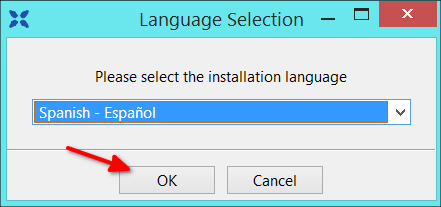









Comentarios
Publicar un comentario